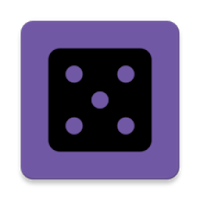Na 0ª temporada de "Marvel Rivals" - Rise of Doom, os jogadores elogiaram muito o mapa do jogo, os heróis e as habilidades, e gradualmente encontraram o personagem herói que melhor se adapta ao seu estilo de jogo. No entanto, à medida que os jogadores progrediam na classificação no modo competitivo, muitos descobriram que a precisão da mira parecia limitada.
Se você ficou frustrado com problemas de mira enquanto se acostumava com Marvel Rivals e seus vários personagens, você não está sozinho. Na verdade, muitos jogadores começaram a usar uma solução simples para desativar uma das principais causas da redução da precisão da mira. Se você está curioso para saber por que sua mira não é precisa o suficiente e como corrigi-la, leia o guia abaixo.
Como desativar a aceleração do mouse e a suavização da mira em Marvel Rivals
 Em Marvel Rivals, a aceleração/suavização de mira do mouse está habilitada por padrão e, diferentemente de outros jogos, atualmente não há nenhuma configuração no jogo para ativar ou desativar esse recurso. Embora a aceleração/suavização de mira do mouse seja útil para jogadores que usam controladores, os jogadores de mouse e teclado geralmente preferem desligá-lo, pois pode dificultar a mira rápida e o tiro preciso. Resumindo, alguns jogadores preferem ter esse recurso ativado, enquanto outros preferem desativá-lo – tudo se resume à preferência pessoal e ao tipo de herói que eles jogam.
Em Marvel Rivals, a aceleração/suavização de mira do mouse está habilitada por padrão e, diferentemente de outros jogos, atualmente não há nenhuma configuração no jogo para ativar ou desativar esse recurso. Embora a aceleração/suavização de mira do mouse seja útil para jogadores que usam controladores, os jogadores de mouse e teclado geralmente preferem desligá-lo, pois pode dificultar a mira rápida e o tiro preciso. Resumindo, alguns jogadores preferem ter esse recurso ativado, enquanto outros preferem desativá-lo – tudo se resume à preferência pessoal e ao tipo de herói que eles jogam.
Felizmente, os jogadores podem desativar esse recurso e ativar a entrada de alta precisão do mouse em uma simples etapa no PC, alterando manualmente o arquivo de configurações do jogo usando um aplicativo de edição de texto como o Bloco de Notas. Os jogadores não precisam se preocupar, isso não é de forma alguma considerado modificação/trapaça - você está simplesmente desativando uma configuração que está opcionalmente disponível/desativada na maioria dos jogos e não está instalando nenhum arquivo adicional ou alterando dados significativamente. Especificamente, toda vez que você altera uma configuração no Marvel Rivals (como mira ou sensibilidade), esse arquivo do jogo é atualizado, então você está alterando apenas uma dessas muitas configurações.
Método passo a passo para desativar a suavização de mira/aceleração do mouse em Marvel Rivals
- Abra a caixa de diálogo Executar (a tecla de atalho é Windows R).
- Copie e cole o caminho abaixo, mas substitua "YOURUSERNAMEHERE" pelo perfil de usuário onde você salvou os dados do jogo.
- C:UsuáriosSEUNOME DE USUÁRIOAQUIAppDataLocalMarvelSavedConfigWindows
- Se você não sabe seu nome de usuário, pode fazê-lo navegando até "Este PC" < “Windows” < “Users” 来查找。
- Pressione a tecla Enter, isso abrirá o local onde o arquivo de configurações do sistema foi salvo. Clique com o botão direito no arquivo GameUserSettings e abra-o no Bloco de Notas.
- No final do arquivo, copie e cole as seguintes linhas de código:
[/script/engine.inputsettings]
bEnableMouseSmoothing=False
bViewAccelerationEnabled=Falso
Em seguida, salve e feche o arquivo. Agora você desativou com sucesso a suavização e aceleração do mouse para o seu jogo Marvel Rivals. Além disso, você pode adicionar uma segunda linha de código abaixo daquela que acabou de adicionar para substituir quaisquer outras sequências de processamento de mira e garantir que a entrada original do mouse tenha precedência.
[/script/engine.inputsettings]
bEnableMouseSmoothing=False
bViewAccelerationEnabled=Falso
bDisableMouseAcceleration=False
RawMouseInputEnabled=1


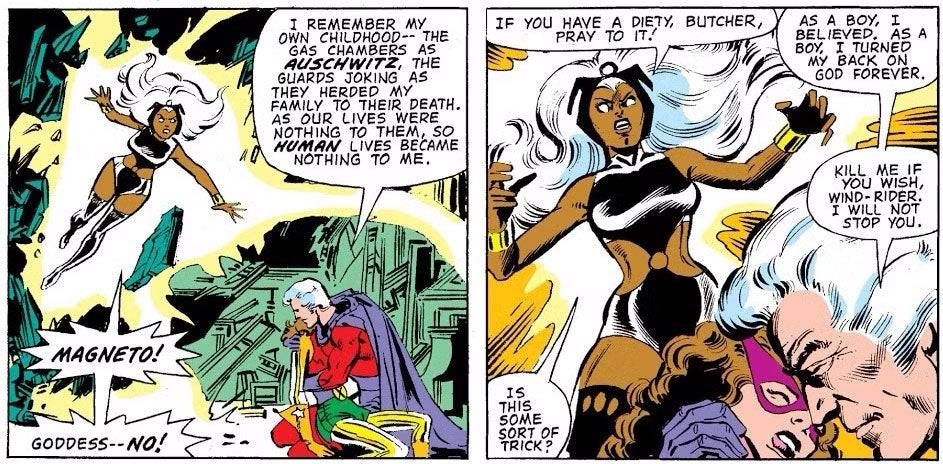
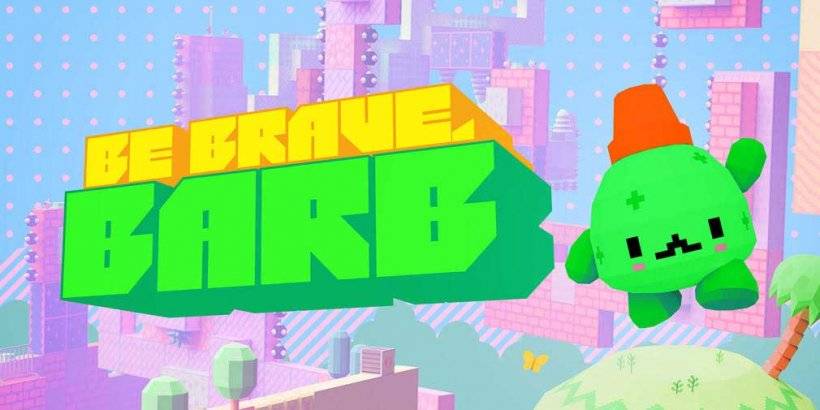



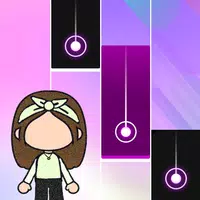

![[777Real]NiGHTS~Dream Wheel~](https://imgs.lxtop.com/uploads/08/17302611106721b076bbcdc.jpg)